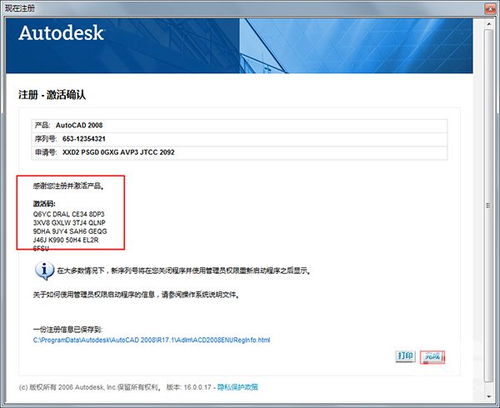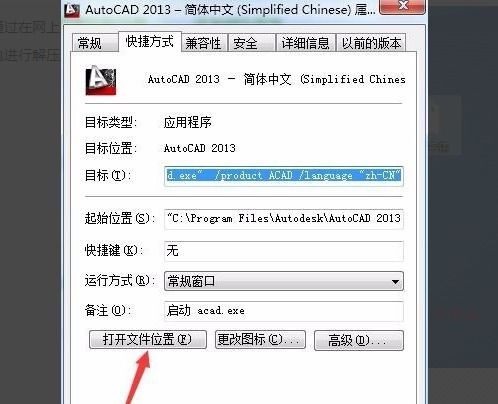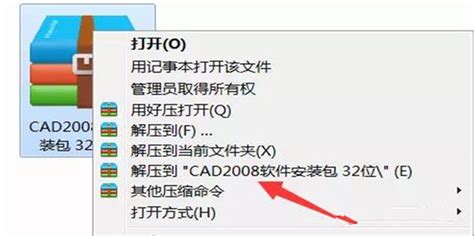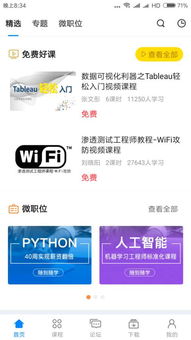Q&A:CAD 2008自学教程揭秘——如何轻松添加字体?
CAD 2008自学教程:深度解析CAD如何添加字体
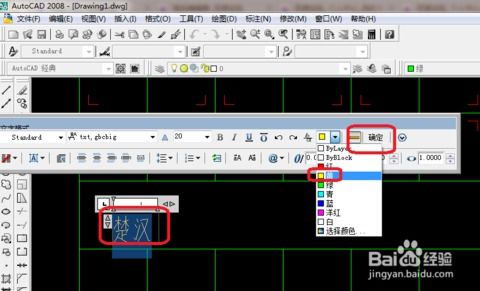
在CAD(计算机辅助设计)中,字体是表达设计理念和标注的重要元素。对于使用CAD 2008的用户来说,掌握如何添加字体是一项基础且重要的技能。本文将详细介绍在CAD 2008中如何添加字体的步骤,以及与此相关的知识点和注意事项,帮助读者更好地掌握这一技能。

首先,需要明确的是,CAD中的字体分为TrueType字体和SHX字体两种。TrueType字体是Windows系统自带的字体,具有较高的可读性,适合用于标注和注释。而SHX字体是CAD专用的字体文件,具有更多的字体样式和特性,适合用于绘图中的文字标注。
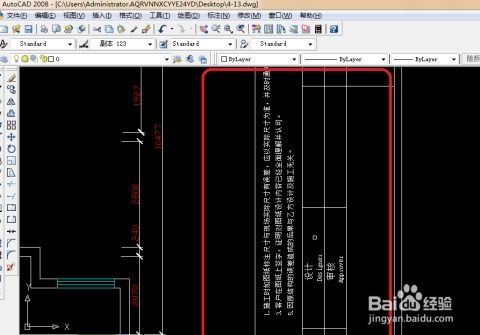
一、准备字体文件
在添加字体之前,需要准备好要添加的字体文件。这些字体文件可以是TrueType字体(.ttf格式)或SHX字体(.shx格式)。通常,TrueType字体可以从Windows的字体文件夹(C:\Windows\Fonts)中找到,而SHX字体则需要从CAD的官方网站或其他可靠的资源中下载。

二、添加TrueType字体
1. 打开CAD 2008软件,进入绘图界面。
2. 在命令行中输入“STYLE”命令,打开文字样式对话框。
3. 在文字样式对话框中,可以看到当前CAD中已经存在的文字样式。选择需要添加字体的样式,或者新建一个样式。
4. 在字体名下拉菜单中,可以看到当前可用的字体列表。如果列表中没有需要添加的TrueType字体,点击“浏览”按钮。
5. 在弹出的字体选择对话框中,定位到Windows的字体文件夹(C:\Windows\Fonts),选择需要添加的TrueType字体文件,然后点击“确定”按钮。
6. 回到文字样式对话框,此时可以看到字体名下拉菜单中已经包含了新添加的TrueType字体。选择该字体,然后点击“应用”或“确定”按钮,保存文字样式的更改。
7. 现在,可以在绘图界面中使用新添加的TrueType字体进行文字标注了。
三、添加SHX字体
1. 同样,打开CAD 2008软件,进入绘图界面。
2. 在命令行中输入“OPTIONS”命令,打开选项对话框。
3. 在选项对话框中,选择“文件”选项卡,然后点击“支持文件搜索路径”按钮。
4. 在支持文件搜索路径对话框中,可以看到CAD当前搜索字体文件的路径列表。点击“添加”按钮,添加包含新SHX字体文件的文件夹路径。
5. 添加完路径后,点击“确定”按钮,保存更改。
6. 回到绘图界面,再次打开文字样式对话框(输入“STYLE”命令)。
7. 在字体名下拉菜单中,现在应该可以看到新添加的SHX字体了。选择该字体,然后按照之前的步骤保存文字样式的更改。
8. 现在,可以在绘图界面中使用新添加的SHX字体进行文字标注了。
四、注意事项
1. 字体兼容性:在添加字体时,需要确保字体文件与CAD 2008的版本兼容。如果字体文件不兼容,可能会导致CAD无法正确显示或打印文字。
2. 字体版权:在使用TrueType字体时,需要注意字体的版权问题。有些字体可能是受版权保护的,未经授权使用可能会侵犯他人的知识产权。因此,在添加和使用字体时,请确保遵守相关法律法规和版权要求。
3. 字体备份:在添加新字体之前,建议备份原始的CAD字体文件夹。这样,如果添加新字体后出现问题,可以方便地恢复到原始状态。
4. 字体更新:随着时间的推移,CAD的字体库可能会不断更新。因此,建议定期检查并更新CAD的字体库,以确保能够使用最新、最全面的字体资源。
5. 字体管理:在CAD中管理字体时,可以使用“字体管理器”等工具来查看、添加、删除和修改字体。这些工具可以帮助用户更方便地管理CAD中的字体资源。
6. 文字样式设置:在添加字体后,还需要根据实际需求设置文字样式。包括字体大小、颜色、倾斜角度、文字高度等参数。这些参数的设置将直接影响到文字标注的视觉效果和可读性。
7. 绘图习惯:在绘图过程中,养成良好的绘图习惯是非常重要的。例如,在使用文字标注时,尽量使用统一的字体和样式,以确保图纸的整洁和一致性。
8. 学习与实践:掌握CAD添加字体的技能需要不断学习和实践。通过不断尝试和总结经验,可以逐渐提高自己的CAD绘图水平和技能。
五、总结
通过本文的介绍,相信读者已经掌握了在CAD 2008中如何添加字体的方法。无论是TrueType字体还是SHX字体,都可以通过简单的步骤添加到CAD中,并用于文字标注和注释。同时,本文
- 上一篇: TP-LINK无线路由器管理和设置的通用网址是什么?
- 下一篇: 如何启动QQ腾讯迷你版
-
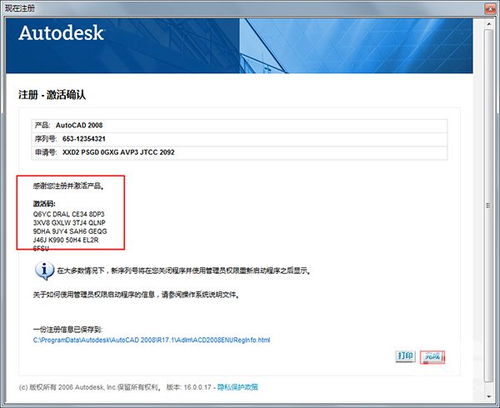 【CAD2008】一步一图揭秘!官方版完美破解+简体中文安装全攻略,轻松上手无压力资讯攻略10-26
【CAD2008】一步一图揭秘!官方版完美破解+简体中文安装全攻略,轻松上手无压力资讯攻略10-26 -
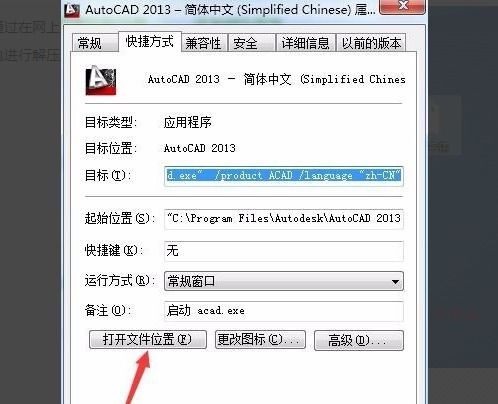 轻松学会!CAD字体安装全攻略资讯攻略11-26
轻松学会!CAD字体安装全攻略资讯攻略11-26 -
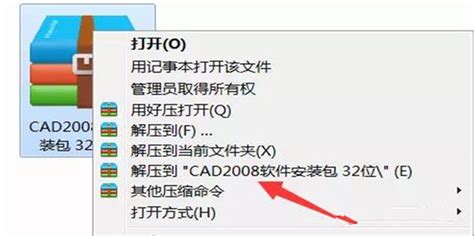 轻松学会:AutoCAD 2008中文版安装与激活全教程资讯攻略11-09
轻松学会:AutoCAD 2008中文版安装与激活全教程资讯攻略11-09 -
 CAD2008绘图软件安装与注册指南资讯攻略11-12
CAD2008绘图软件安装与注册指南资讯攻略11-12 -
 Q&A揭秘:如何轻松打造完美卷发,打理秘籍全解析!资讯攻略10-25
Q&A揭秘:如何轻松打造完美卷发,打理秘籍全解析!资讯攻略10-25 -
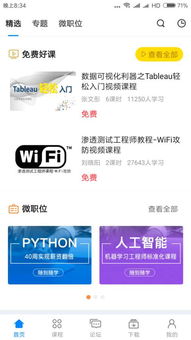 轻松获取!51自学网视频教程免费学习指南资讯攻略11-29
轻松获取!51自学网视频教程免费学习指南资讯攻略11-29